이전 글 "Tips: PS를 사용하여 금속성 배경을 만드는 방법(총 4단계)"에서 PS를 사용하여 금속성 배경을 만드는 방법에 대한 작은 요령을 소개했습니다. 다음 기사에서는 PS를 사용하여 커팅 및 얼굴 효과가 포함된 포스터를 만드는 방법을 소개합니다.

얼굴효과 포스터 렌더링 자르기

1. ps를 열고 소재를 끌어다 놓습니다.
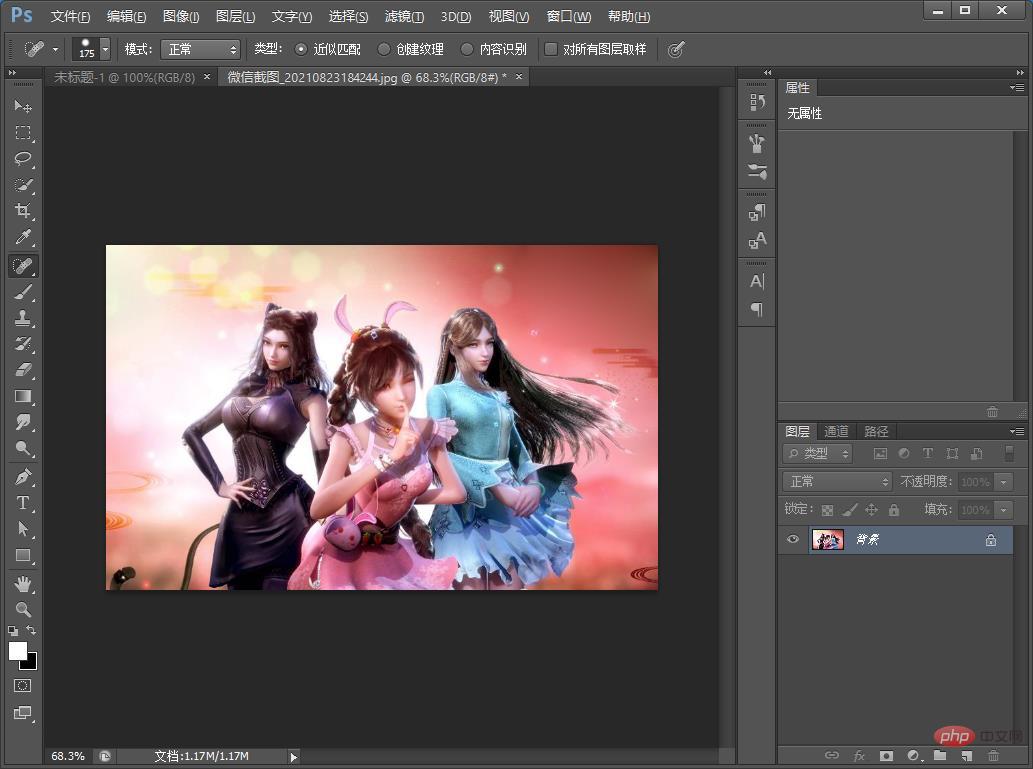
2. 레이어를 복제한 다음 [필터]-[흐림]-[가우시안 흐림]을 클릭하여 가우시안 흐림을 사용합니다.
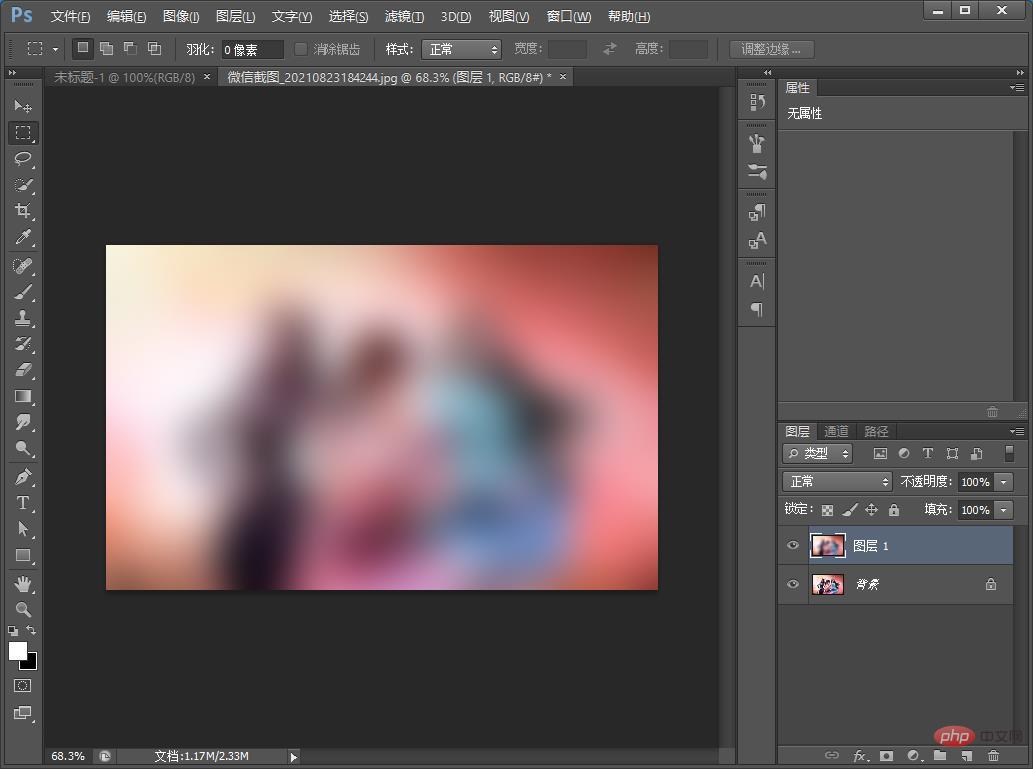
3. 대화 상자에서 반경 값을 29픽셀로 설정합니다.

4. 직사각형 선택 윤곽 도구를 사용하여 레이어 위에 새 빈 레이어를 만들고 원하는 대로 길이와 너비를 채웁니다.
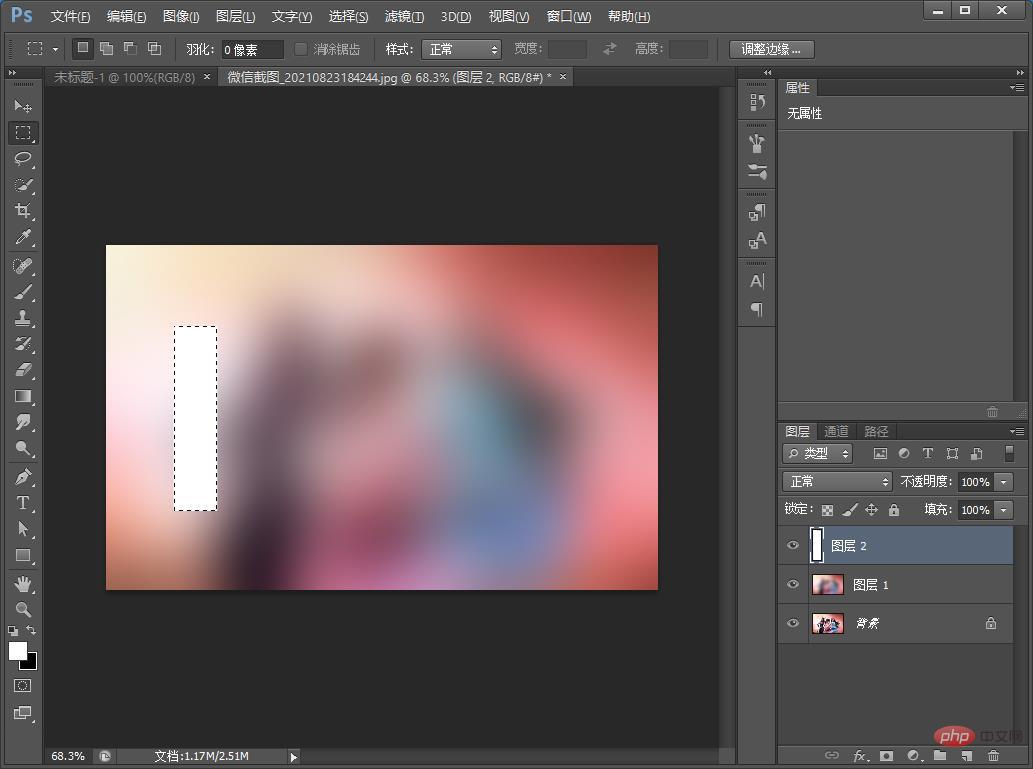
5. 아래 그림과 같이 이 직사각형을 마우스 오른쪽 버튼으로 클릭하고 블렌딩 모드를 추가합니다.
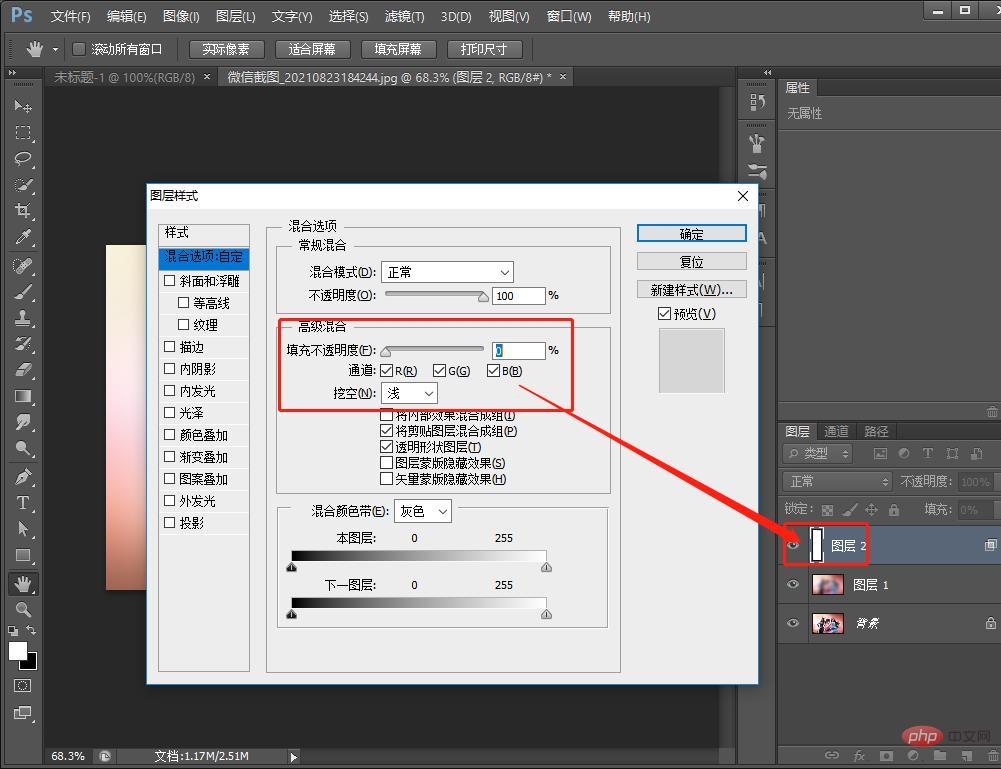
6. 아래 그림과 같이 획을 다시 추가합니다.
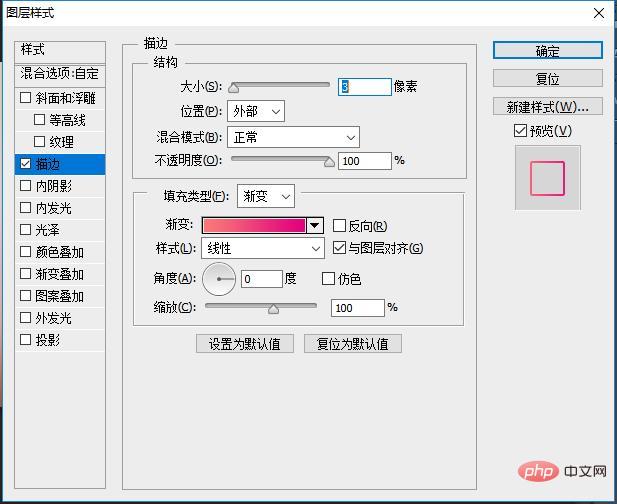
7. ALT 키를 누른 채 직사각형을 복사하고, 복사하면서 아래 그림과 같이 배열하세요.

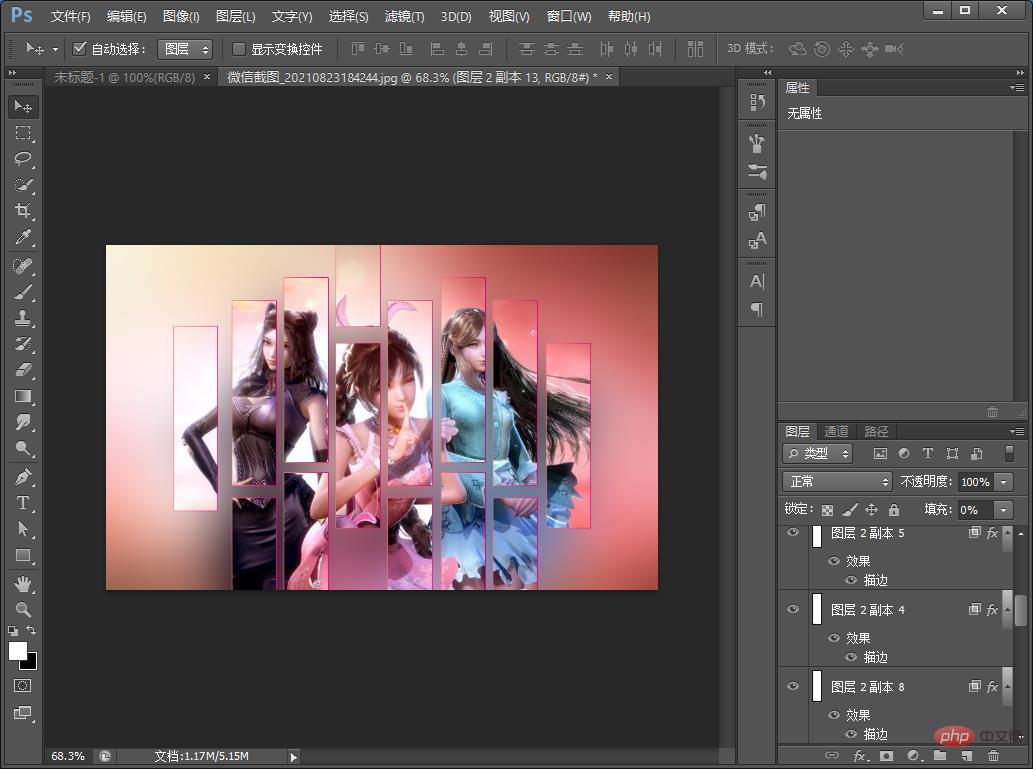
8.포스터를 만드는 중이라면 먼저 Ctrl+Shift+Alt+E를 눌러 스탬프를 찍어보세요.
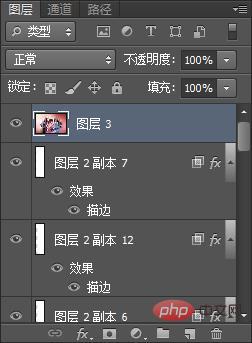
9. 카피라이팅을 추가하여 효과를 완성할 수 있습니다.
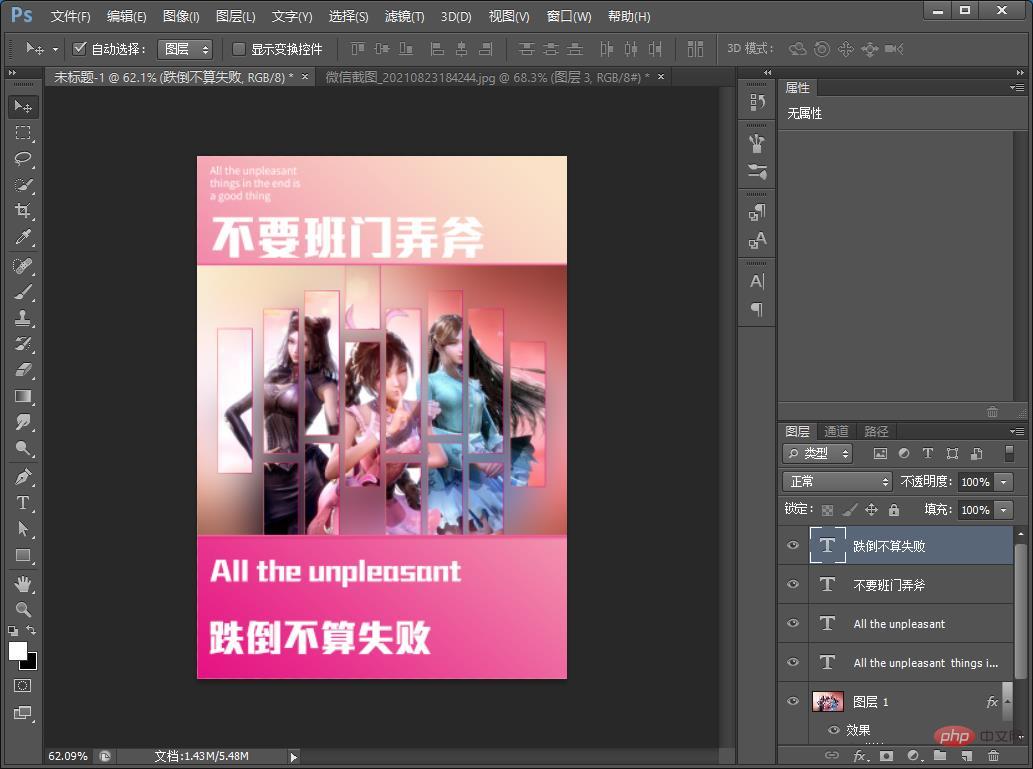
추천 학습: PS 비디오 튜토리얼
위 내용은 튜토리얼: PS를 사용하여 커팅 효과가 있는 포스터를 만드는 방법(스킬 공유)의 상세 내용입니다. 자세한 내용은 PHP 중국어 웹사이트의 기타 관련 기사를 참조하세요!